首先进入Intellij Idea的官方网站:点击打开链接
点击download,选择旗舰版进行下载。网上的破解教程很多,也可以注册一个学生账号拿到一年的免费试用权。
安装过程不再细说,第一次打开选择你喜欢的配置,然后进入主界面。
点击File->Settings...->Plugins,在里面搜索python,如下图所示:
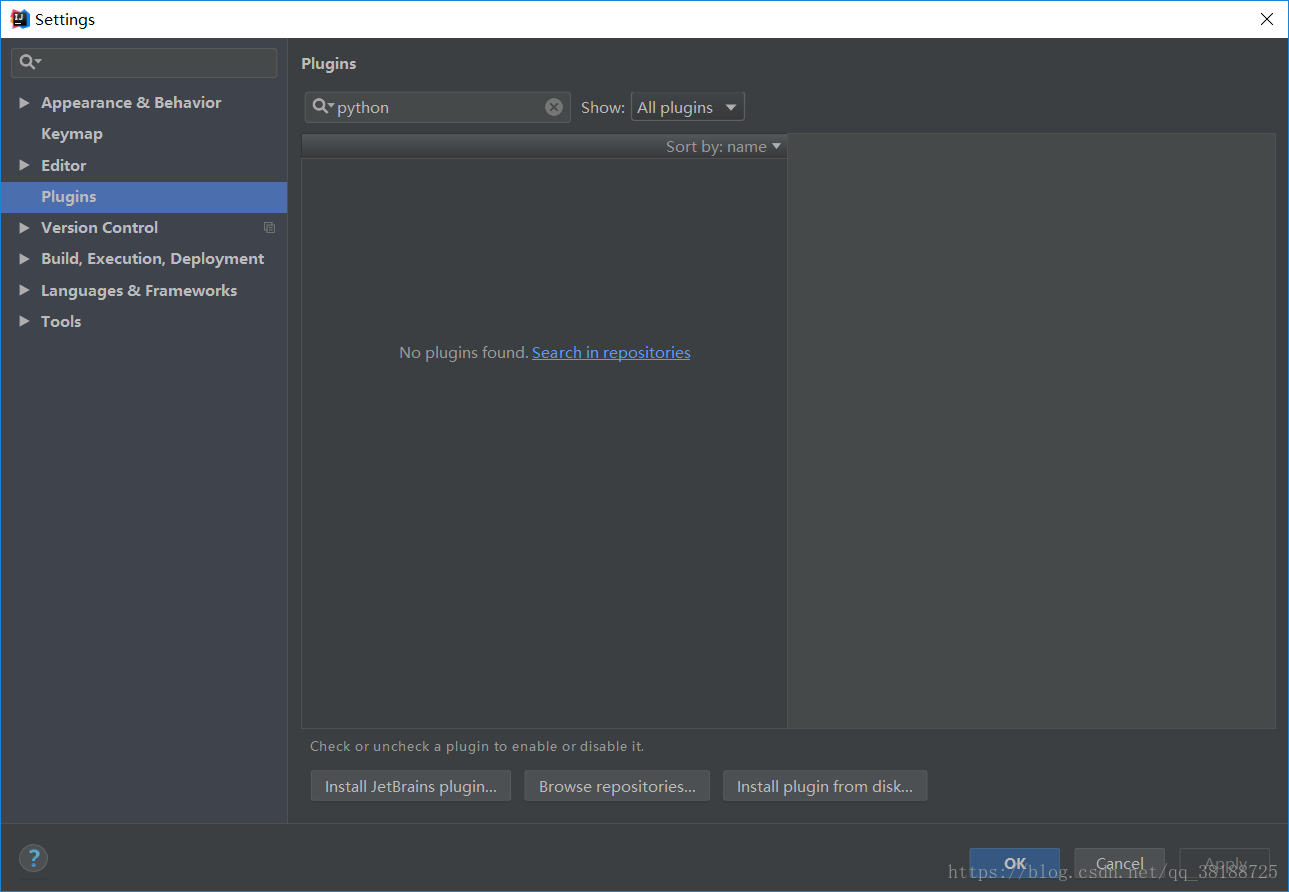
点击旁边绿色的install,稍等片刻即可完成安装。安装完成后原本的install按钮变成了restart,说明需要重启Intellij Idea。点击按键即可重启。
这样,python的插件就安装完成了。
接下来是项目的配置方法
点击工具栏中的File->New->Project,可以看到左边的项目类型中多了一个python。点击它,如下图所示:

如果你的电脑中已经安装过了python的环境,它会自动检测SDK。如果没有安装,这里推荐使用Anaconda,安装与配置方法请移步python神器——Anaconda。
新建项目以后,右击左侧项目文件,选择新建python文件即可。
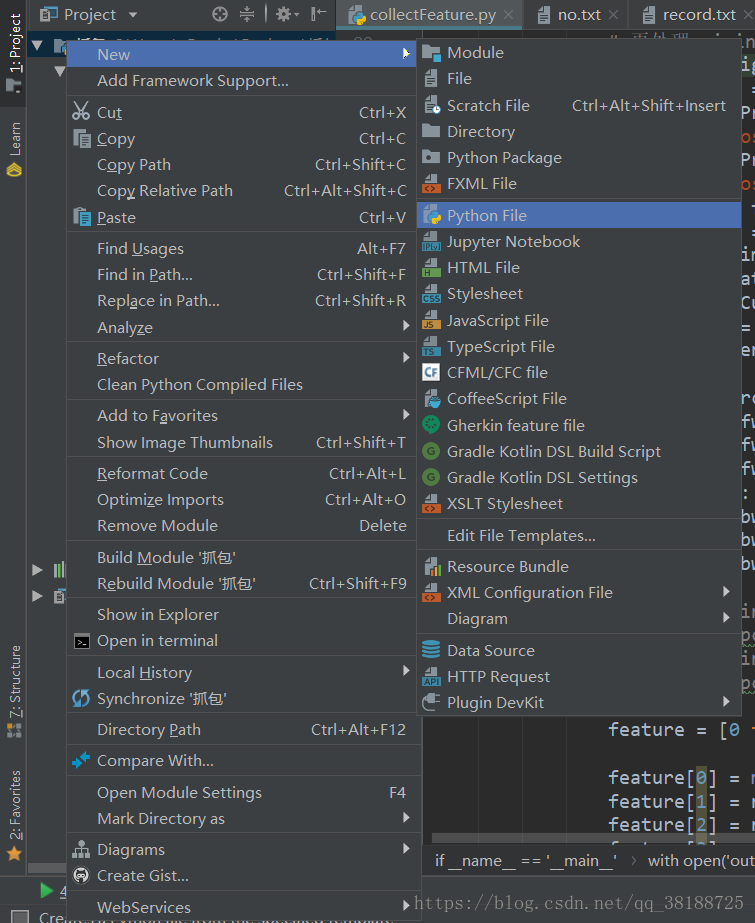
注意
这里的python文件都必须要有明确的程序入口才能执行,不像自己随便写写的一个print一样。也就是说,必须要有 if __name__ == '__main__': 才行。

这样,在左边的行号栏就会出现运行符号,点击即可运行。
此外,由于这个IDE非常严谨,会在很多地方给你警告,比如你用了驼峰命名法(比如命名为studentName而不是student_name),或者两个函数间没有空出两行等。这些警告会有波浪下划线,有时候已经习惯了某种无害的写法,但就是看这个波浪线不爽,就可以点击画波浪线的地方,旁边会弹出一个小灯泡,选择无视这种问题就可以让波浪线消失了。如下图是两个函数间只空了一行的情况:
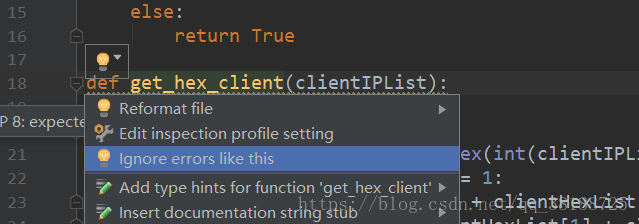
点击Ignore error like this,以后再有这种情况,它也会装作没看见了。要注意的是,只有无害的写法才能用这种方式忽略,否则灯泡里会有不同的选项,可以自行研究。
Something else
Intellij Idea是一个非常优秀的IDE,但是JetBrains好像不希望客户利用插件来使其成为一个万能的IDE,于是它先后推出了Clion、Pycharm、Datagrip等重磅产品,都是精品,并着重于自己分内的语言工作。2015年之前还能在Intellij Idea的仓库里找到C/C++的插件,但是自那以后就再也不更新了,既不兼容,也无法通过上述安装插件的方式找到了。不知道python这个插件还能活几年,能用几年是几年吧!个人觉得集成式的IDE还是相当爽的。
————————————————
版权声明:本文为CSDN博主「aRooooooba」的原创文章,遵循CC 4.0 BY-SA版权协议,转载请附上原文出处链接及本声明。
原文链接:https://blog.csdn.net/qq_38188725/article/details/80623710